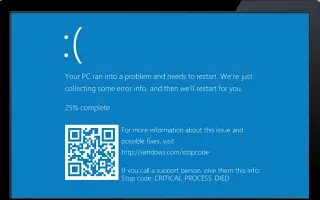Bài viết này là hướng dẫn thiết lập với một số ảnh chụp màn hình hữu ích về cách tắt tạo kết xuất lỗi trong Windows 10.
Nếu bạn đang sử dụng Windows 10, bạn sẽ biết rằng hệ điều hành này có rất nhiều lỗi và lỗi. Ví dụ, người dùng Windows thường gặp lỗi BSOD, lỗi màn hình đen, lỗi trình điều khiển, v.v.
Bất cứ khi nào Windows 10 phát hiện một lỗi nghiêm trọng, nó sẽ tạo một tệp kết xuất và thực hiện các hành động cụ thể để khắc phục lỗi. Trong hầu hết các trường hợp, Windows 10 không giải quyết được sự cố, nhưng bạn có thể sử dụng tệp kết xuất mà Windows 10 tạo cho mục đích khắc phục sự cố.
Tệp kết xuất sự cố là gì?
Tệp kết xuất sự cố là định dạng tệp được tạo tự động khi BSoD xảy ra trên hệ thống, thường được gọi là “lỗi dừng”, “lỗi hệ thống” hoặc “kiểm tra lỗi”.
Các tệp kết xuất lỗi này có thể giúp các nhà phát triển sửa lỗi BSOD hoặc các lỗi hệ thống không xác định. Nếu bạn gặp sự cố với BSOD, bạn có thể gửi cho nhà phát triển tệp kết xuất sự cố để sửa lỗi.
Mặc dù các tệp kết xuất lỗi rất hữu ích, nhưng chúng có thể lãng phí rất nhiều dung lượng ổ cứng. Vì vậy, nếu bạn không sử dụng tệp kết xuất lỗi, tốt nhất là tắt tính năng tạo tệp kết xuất lỗi trong Windows 10.
Cách tắt tạo lỗi crash trong Windows 10 được giới thiệu dưới đây. Tiếp tục cuộn để kiểm tra nó.
Cách tắt tạo tệp kết xuất lỗi trong Windows 10
Vô hiệu hóa tính năng tạo tệp kết xuất lỗi trong Windows 10 rất dễ dàng.
Quan trọng: Windows 10 tự động xóa các tệp kết xuất lỗi khi dung lượng ổ cứng bị hạn chế. Cảm giác lưu trữ phải được kích hoạt để xóa các bãi chứa sự cố.
- Đầu tiên , nhấp vào nút Bắt đầu của Windows 10 và chọn Cài đặt .
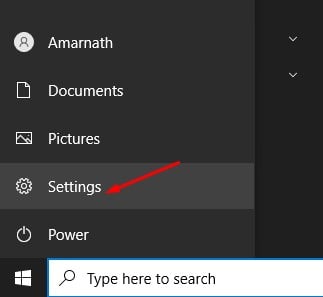
- Trong ứng dụng Cài đặt, nhấp vào Tùy chọn hệ thống .
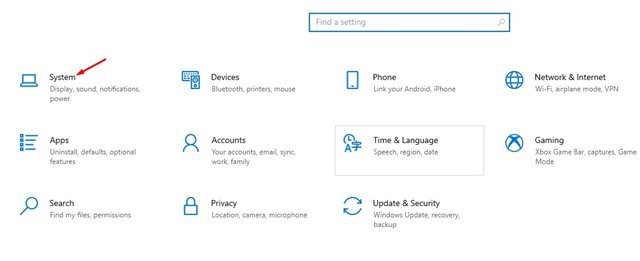
- Bây giờ hãy nhấp vào tùy chọn thông tin trong khung bên trái .
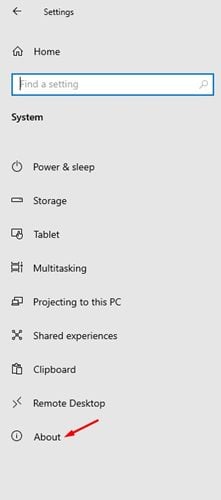
- Trong khung bên phải, nhấp vào Cài đặt hệ thống nâng cao như hình dưới đây .
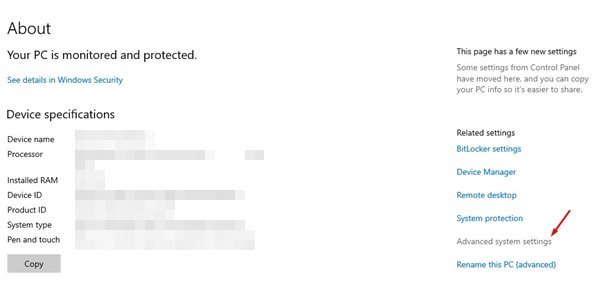
- Bây giờ hãy nhấp vào tab Nâng cao trên trang thuộc tính hệ thống .
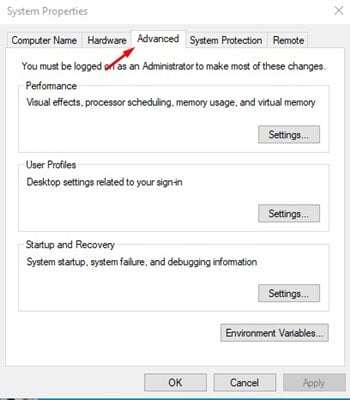
- Nhấp vào nút Cài đặt trong Khởi động và Khôi phục .
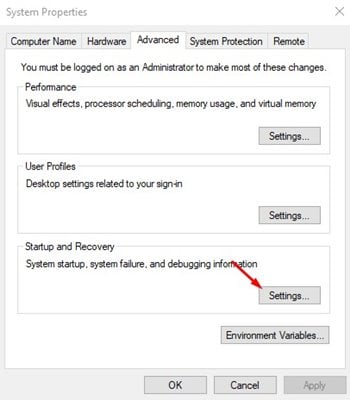
- Trên trang tiếp theo, bên dưới Viết thông tin gỡ lỗi, sử dụng trình đơn thả xuống và chọn tùy chọn (Không có) . Khi hoàn tất, hãy nhấp vào nút OK .
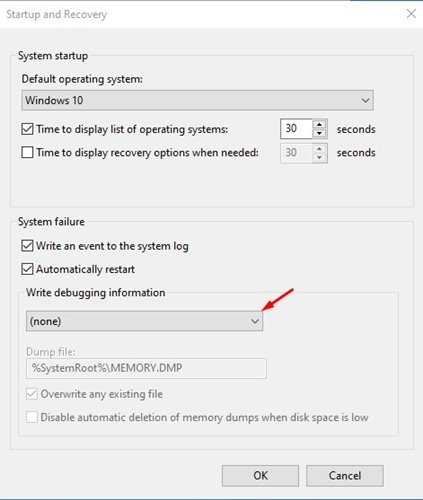
Thiết lập hoàn tất. Nếu bạn thay đổi ý định của mình, bạn thậm chí có thể đảo ngược các thay đổi.
Ở trên, chúng ta đã xem xét cách tắt tạo lỗi kết xuất trong Windows 10. Chúng tôi hy vọng thông tin này đã giúp bạn tìm thấy những gì bạn cần.